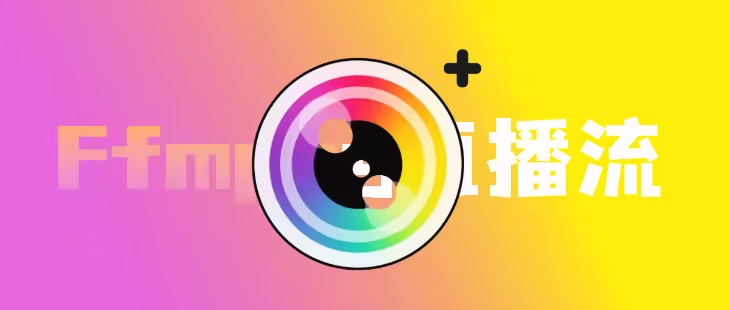干货24小时直播实现24小时无人直播流-一看就会
xiaoxin-top24小时无人直播流
准备工作
- 获取直播平台的服务器地址和串流密钥(如B站)
- 一台服务器
- 会点linux命令
获取直播平台的服务器地址和串流密钥:如下图

安装
- 安装窗口管理工具
- 创建ffmpeg目录
1
| mkdir /root/lighhouse/ffmpeg
|
- 去到目录下
- 开个新窗口
5、编辑脚本:
#脚本内容如下:
1
2
3
4
5
6
7
8
9
10
11
12
13
14
15
16
17
18
19
20
21
22
23
24
25
26
27
28
29
30
31
32
33
34
35
36
37
38
39
40
41
42
43
44
45
46
47
48
49
50
51
52
53
54
55
56
57
58
59
60
61
62
63
64
65
66
67
68
69
70
71
72
73
74
75
76
77
78
79
80
81
82
83
84
85
86
87
88
89
90
91
92
93
94
95
96
97
98
99
100
101
102
103
104
105
106
107
108
109
110
111
112
113
114
115
116
117
118
| #!/bin/bash
PATH=/bin:/sbin:/usr/bin:/usr/sbin:/usr/local/bin:/usr/local/sbin:~/bin
export PATH
red='\033[0;31m'
green='\033[0;32m'
yellow='\033[0;33m'
font="\033[0m"
ffmpeg_install(){
read -p "你的机器内是否已经安装过FFmpeg4.x?安装FFmpeg才能正常推流,是否现在安装FFmpeg?(yes/no):" Choose
if [ $Choose = "yes" ];then
yum -y install wget
wget --no-check-certificate https://www.johnvansickle.com/ffmpeg/old-releases/ffmpeg-4.0.3-64bit-static.tar.xz
tar -xJf ffmpeg-4.0.3-64bit-static.tar.xz
cd ffmpeg-4.0.3-64bit-static
mv ffmpeg /usr/bin && mv ffprobe /usr/bin && mv qt-faststart /usr/bin && mv ffmpeg-10bit /usr/bin
fi
if [ $Choose = "no" ]
then
echo -e "${yellow} 你选择不安装FFmpeg,请确定你的机器内已经自行安装过FFmpeg,否则程序无法正常工作! ${font}"
sleep 2
fi
}
stream_start(){
read -p "输入你的推流地址和推流码(rtmp协议):" rtmp
if [[ $rtmp =~ "rtmp://" ]];then
echo -e "${green} 推流地址输入正确,程序将进行下一步操作. ${font}"
sleep 2
else
echo -e "${red} 你输入的地址不合法,请重新运行程序并输入! ${font}"
exit 1
fi
read -p "输入你的视频存放目录 (格式仅支持mp4,并且要绝对路径,例如/opt/video):" folder
read -p "是否需要为视频添加水印?水印位置默认在右上方,需要较好CPU支持(yes/no):" watermark
if [ $watermark = "yes" ];then
read -p "输入你的水印图片存放绝对路径,例如/opt/image/watermark.jpg (格式支持jpg/png/bmp):" image
echo -e "${yellow} 添加水印完成,程序将开始推流. ${font}"
while true
do
cd $folder
for video in $(ls *.mp4)
do
ffmpeg -re -i "$video" -i "$image" -filter_complex overlay=W-w-5:5 -c:v libx264 -c:a aac -b:a 192k -strict -2 -f flv ${rtmp}
done
done
fi
if [ $watermark = "no" ]
then
echo -e "${yellow} 你选择不添加水印,程序将开始推流. ${font}"
while true
do
cd $folder
video=$(find ./ -type f | shuf -n 1)
ffmpeg -re -i "$video" -preset ultrafast -vcodec libx264 -g 60 -b:v 1500k -c:a aac -b:a 128k -strict -2 -f flv ${rtmp}
done
fi
}
stream_stop(){
screen -S stream -X quit
killall ffmpeg
}
echo -e "${yellow} CentOS7 X86_64 FFmpeg无人值守循环推流 For LALA.IM ${font}"
echo -e "${red} 请确定此脚本目前是在screen窗口内运行的! ${font}"
echo -e "${green} 1.安装FFmpeg (机器要安装FFmpeg才能正常推流) ${font}"
echo -e "${green} 2.开始无人值守循环推流 ${font}"
echo -e "${green} 3.停止推流 ${font}"
start_menu(){
read -p "请输入数字(1-3),选择你要进行的操作:" num
case "$num" in
1)
ffmpeg_install
;;
2)
stream_start
;;
3)
stream_stop
;;
*)
echo -e "${red} 请输入正确的数字 (1-3) ${font}"
;;
esac
}
start_menu
|
6、运行脚本
1
2
| chmod +x stream.sh
./stream.sh
|
7、使用说明
1
2
3
4
5
6
7
8
9
10
| #执行脚本后弹出菜单,选择对应操作即可:
1) 先选择1 安装ffmpeg
2) 安装ffmpeg后脚本会退出、再新建video目录存放需要播放的视频:
> mkdir /root/lighhouse/video
3) 再运行脚本后选择2 输入对应的配置:
-- 提示 输入要直播平台的url地址和串流码:如B站:https://zxxx/串流码
-- 输入视频存放的目录:/root/lighhouse/video
-- 是否加水印:no
|
- 这些都做完后既可以在B站看到自己的直播了:在另一个终端打开命令行执行
1
2
| -- screen -ls
-- screen -d 进程号.stream
|
9.注意视频文件要以mp4格式结尾、且要放在/root/lighhouse/video 该路径下
- 退出直播可以执行: